欢迎跟我一起穿越时间!
之前内容里我介绍了如何从微软官网下载全新原装的Windows 11 安装ISO镜像(「装个系统」教你下载微软原版Windows 11简体中文ISO镜像 免费哦),100%官方,100%放心,但是由于Windows 11 的硬件要求,有些电脑可能无法运行最新的Windows 11
如果你想体验最新的操作系统,但是没有条件安装,那么今天这里有一个不错的选择——试试直接在浏览器里运行体验Windows 11,谷歌、火狐浏览器都可以!真的不用安装,直接打开就能体验。
它就是:Windows 11 in React
https://win11.blueedge.me/
这个网页是Blue Edge(blueedgetechno)利用网页技术React、CSS (SCSS)、 JavaScript等来实现的,其中React就是用于构建用户界面的JavaScript库,它使得创建交互式 UI 变得轻而易举。Blue Edge(blueedgetechno)大概花了两个周的时间做出了这个网页Windows 11,一起来体验一下!
一、桌面
打开之后,我们会发现桌面左上有一个对话框Microsoft Windows (in React),不过,它是不能移动的,我们只能点击OK后才能看到完整的桌面
二、文件管理
桌面上的图标和Windows系统的很像,但第一个Blue、第二个Recycle Bin都是打不开的,而第三个File Explorer打开之后也没有内容,只有Coming soon
同样,窗口不能移动
三、应用商店 Store
看似是一个精彩的地方,默认显示LUCA
点击底部第二个方框卡片,浏览器会打开Blue Edge的个人网页,UNESCAPE应该是他在开发中的一个Puzzle解密益智的游戏。
然而再右侧的其他方框卡片就不能打开了……
但是页面可以向下滚动
四、Edge浏览器
桌面上有一个Edge,打开看看,可以正常访问网页
五、任务栏
我们从底部中央的Windows徽标开始,点击后可以打开一个菜单,里面的功能有些可以打开,有些不能打开。
可以切换列表显示
打开计算器看看
第二个放大镜按钮是搜索功能
右下角可以查看时钟和日历
有一个Night Light模式,打开后屏幕是不是有些泛红了?
六、窗口调整
在Windows 11 in React可以调整窗口,我只发现将鼠标移动到右上角第二个还原按钮时可以快速调整窗口大小,但是窗口无法用鼠标拖动位置。
基本的功能就是这么多,当然无法和真正的Windows 11相提并论了。如果想要实际使用,安装真正的系统是必须的。
之前我曾经介绍过一个神奇的操作系统——Windows 93——基于浏览器网页的WebOS,它不需要安装,直接打开浏览器就能用,支持文件管理、音视频多媒体,而且还可以无限模拟,有兴趣的可以查看文末链接。
感谢阅读,欢迎点赞关注支持,下期再见~
让Windows 98更漂亮的Plus!版 Windows 98来袭
Windows XP中的3D Windows 屏幕保护,现在系统也能用

评论